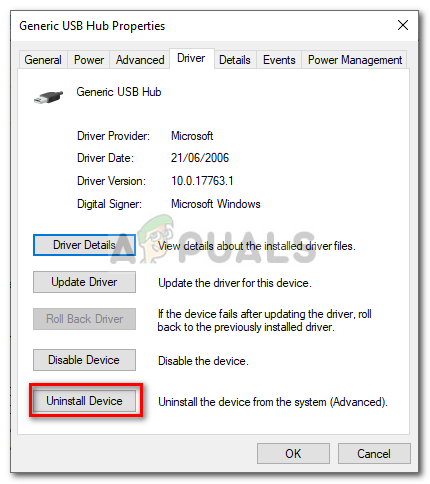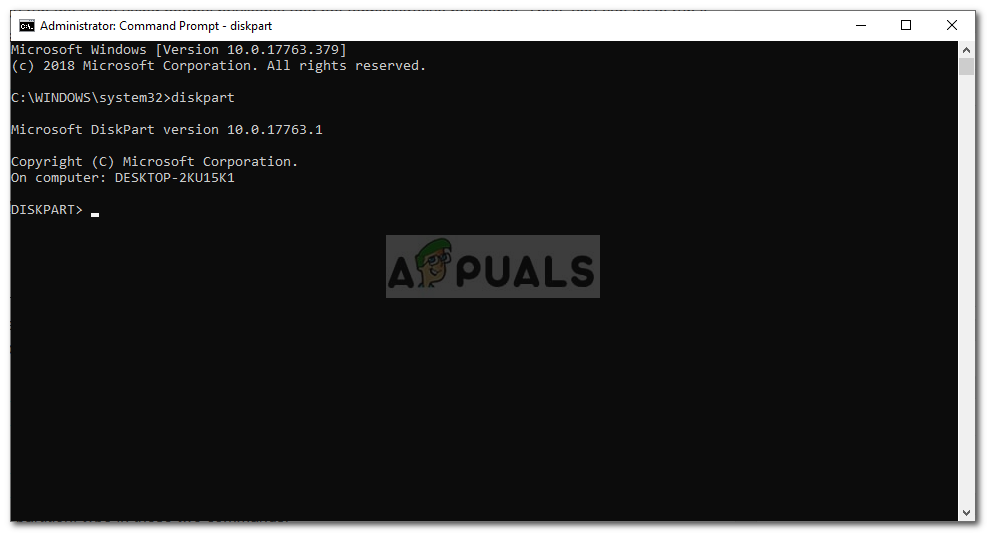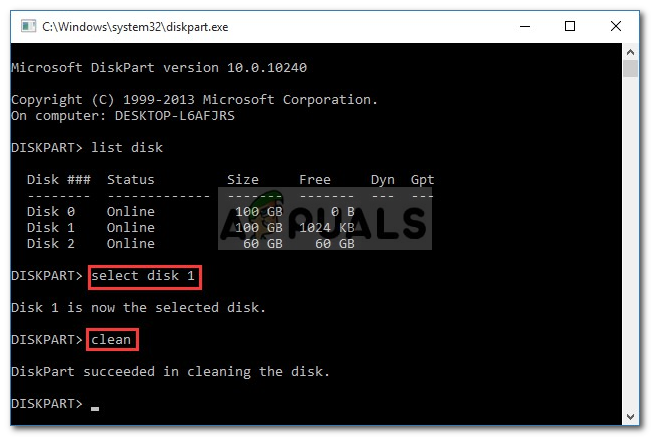Hata ' Kullanılabilir bir serbest kapsam bulunamadı DiskPart yardımcı programını kullanarak bir bölüm oluşturmaya çalıştığınızda 'açılır. Bu, bir bölüm oluşturmaya çalıştığınız disk Windows tarafından tanınmıyorsa veya hata mesajının önerdiği gibi sürücüde yetersiz alan olabilir. Daha önce fdisk olarak bilinen DiskPart yardımcı programı, sabit sürücünüzü bölümlere ayırmanıza izin veren bir komut satırı arabirimidir. Ancak, yukarıda bahsettiğimiz gibi, bu bir komut satırı arayüzü olduğundan ve alıştığımız o GUI ile birlikte gelmediğinden, yardımcı programda ortaya çıkan hatalarla uğraşmak genellikle zordur.

Kullanılabilir Ücretsiz Kapsam Bulunamadı
Yine de, bu makalede olduğu gibi endişelenmeyin, sorunun nedenlerini inceleyeceğiz ve daha sonra, uygulayabileceğiniz bazı çözümlerden bahsedeceğiz, umarız, sorununuzu izole edeceğiz.
'Kullanılabilir Serbest Kapsam Bulunamadı' Hatasına neden olan nedir?
Hata mesajının olası nedenleri, hata mesajının kendisinde belirtildiği gibi oldukça açıktır. Var:
- Yetersiz Alan: Bu hata, diskte bölüm oluşturmak istediğiniz yeterli alan olmadığı için ortaya çıkabilir. Böyle bir durumda, yapabileceğiniz şey sürücüdeki kullanılabilir alanı kontrol etmek ve ardından buna göre bir bölüm oluşturmaktır.
- Tanınmayan Disk: Bu hatanın başka bir nedeni, Windows'un diski doğru bir şekilde tanıyamaması, yani Windows'un bölüm oluşturmaya çalıştığınız aygıta yazamaması olabilir. Hızlı bir çözüm, diski tekrar takmak olabilir, ancak bu işe yaramazsa, aşağıda verilen çözümlere bakın.
Artık sorunun nedenleriyle işimiz bittiğine göre, olası çözümlere geçelim çünkü nedeni ne olursa olsun, bu hata gerçekten can sıkıcı olabilir.
1.Çözüm: Aygıt sürücüsünü Aygıt Yöneticisinden kaldırın (USB Çubukları için)
Bir USB bellek kullanıyorsanız, bir sürücü sorunu nedeniyle Windows bununla düzgün bir şekilde etkileşime giremeyebilir veya Windows, bir USB bellek olması durumunda büyük olasılıkla aygıtı tanımamıştır. Bunu düzeltmek için aşağıdakileri yapın:
- Sağ tıklayın Benim bilgisayarım Masaüstünde kısayol ve tıklayın Özellikleri .
- Pencere açıldığında, tıklayın Aygıt Yöneticisi sağ tarafta yer alacaktır.
- Genişletin ' Evrensel Seri Veri Yolu denetleyicileri ’Kategorisine gidin ve USB belleğinizi arayın.
- Daha sonra üzerine sağ tıklayın ve seçin Özellikleri . Özellikler penceresine girdikten sonra, Sürücü sekmesine geçin ve ardından ' Cihazı Kaldır ' buton.
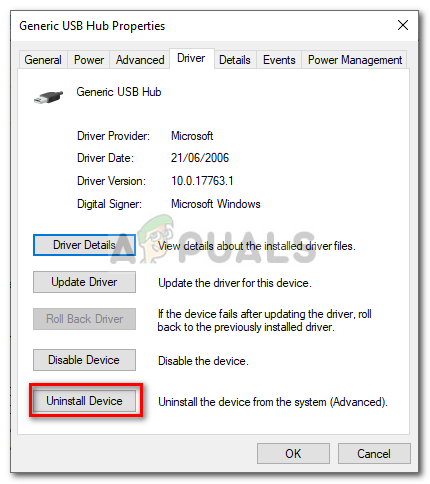
USB Sürücü Özellikleri
- Son olarak, USB belleğinizi çıkarın ve tekrar takın.
Umarım bu, USB'yi diskpart ile bölümleme sorununuzu çözer ve bu hatayı ortadan kaldırır.
Çözüm 2: DiskPart dışında farklı bir Bölümleme Aracı kullanın
Aslında daha kullanıcı dostu (Grafik Kullanıcı Arayüzü) ve Diskpart'tan daha iyi olan başka bölümleme araçları da vardır. Böyle bir araç MiniTool Partition Wizard'dır. Windows'ta bir bölümü biçimlendirmek, oluşturmak veya yeniden boyutlandırmak için bu aracı kullanabilirsiniz.
3. Çözüm: Yönetici Ayrıcalıklarını Kullanarak DiskPart'ı Çalıştırın
Deneyebileceğiniz başka bir şey de DiskPart yardımcı programını yönetici erişimini kullanarak çalıştırmaktır. Varsayılan olarak, yardımcı programı yönetici ayrıcalıklarını değil normal ayrıcalıkları kullanarak çalıştırırsınız. Böylece, bir yönetici olarak çalıştırmayı deneyebilir ve bunun işe yarayıp yaramadığını görebilirsiniz. Bunu yapmak için verilen talimatları izleyin:
- Açık Başlangıç menüsü ve yazın cmd . Cmd simgesini gördüğünüzde, üzerine sağ tıklayın ve ' Yönetici olarak çalıştır ”.
- Daha sonra diskpart'ı yazarak çalıştırın. diskpart yönetici olarak açması gereken komut isteminde.
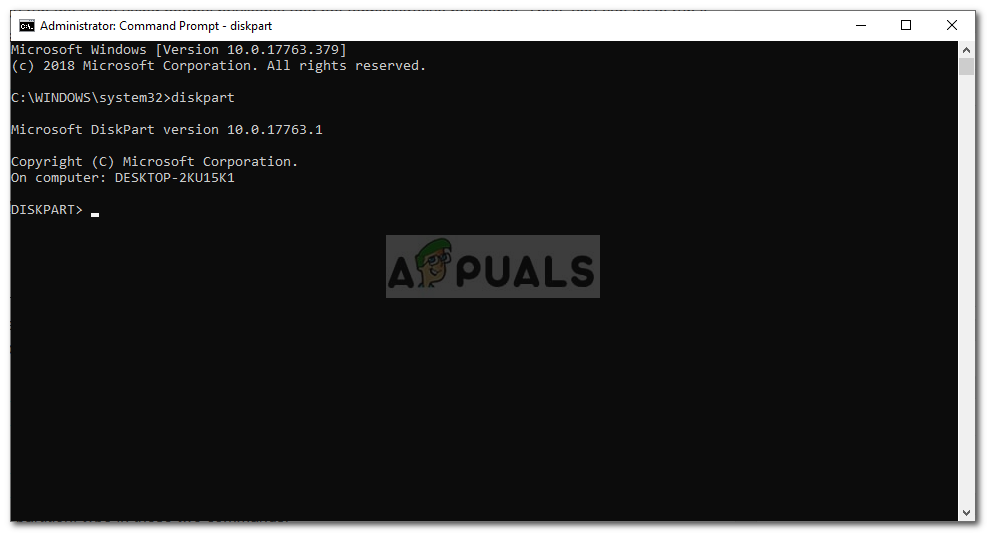
Yönetici CMD - DiskPart
Sorununuz diskpart'ın yeterli ayrıcalıklarla çalıştırılmamasından kaynaklanıyorsa, bu sorunu çözecektir.
4.Çözüm: DiskPart'ı kullanarak Diski temizleyin
Bununla birlikte, bunu yaptığınızda verileriniz silinebilir, bu nedenle verilerinizi yalnızca bir USB diskte veya verilerinizle ilgilenmediğiniz veya verilerinizin zaten yedeklenmiş olduğu bir cihazda denemelisiniz. Diskinizi nasıl temizleyeceğiniz aşağıda açıklanmıştır:
- Açmak diskpart .
- Bittiğinde, uğraştığınız cihazı yazarak seçin. [cihaz numarasını] seçin parantezler olmadan. Genellikle 1 veya 0'dır (bağlı çok sayıda cihazınız yoksa).
- Son olarak yazın temiz diskinizi temizlemek için.
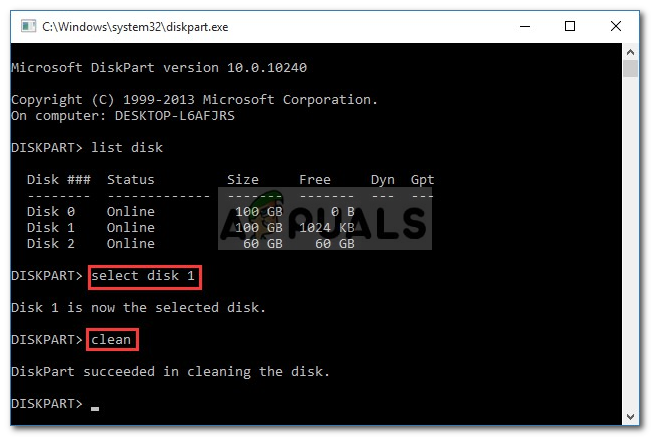
DiskPart kullanarak Disk Temizleme
- Bundan sonra diskteki bölümü oluşturun. Yani, örneğin bir ntfs birincil bölüm, şu iki komutu yazın:
bölüm birincil biçimi oluştur fs = ntfs hızlı
Not: Aceleniz yoksa, hızlı biti ondan çıkarabilirsiniz. Ayrıca, bir şişman32 bunun yerine bölüm, sadece değiştirin ntfs ile şişman32 .
3 dakika okundu